Cara Mengaktifkan / Enable Driver Signature (DSE) Windows 7 / 8 / 10 | MIUIArena.com – Karna sebelumnya saya sudah membuat cara disable nya, sekarang bagaimana cara aktifkan kembali fitur Driver Signature yang tadi kamu nonaktifkan.
Karna pada tutorial sebelumnya saya tidak menjelaskan tentang “apa itu Driver Signature“ kali ini saya akan coba menjelaskan secara singkat saja.
Apa itu Driver Signature..?
Driver Signature bisa dibilang sistem kamanan, yang bertugas menjaga proses instalasi driver ataupun software yang tidak Unsigned (Tidak aman / belum dikenal windows), supaya pc kamu tidak terkena virus yang disebabkan oleh software / drivers yang kamu install.
Biasanya ini terjadi ketika kamu ingin melakukan flashing xiaomi atau memasang driver android lainnya. Tapi bukan berarti software / driver yang ingin kamu install pada pc terdeteksi ada virus.
Namun masalah tersebut biasanya di sebabkan karna, driver / software yang akan kamu install pada pc belum Signed (Aman), untuk kamu install, dikarenakan ada komponen – kompenen yang belum dikenali windows, untuk mengatasi masalah tersebut biasanya pengguna Menonaktifkan Driver Signature.
Nah, Sekarang bagaimana cara aktifkan kembali Driver Signature yang tadi kamu nonaktifkan, Silakan simak tutorianya dibawah ini….
Cara Mengaktifkan / Enable Driver Signature Windows 7 / 8 / 10
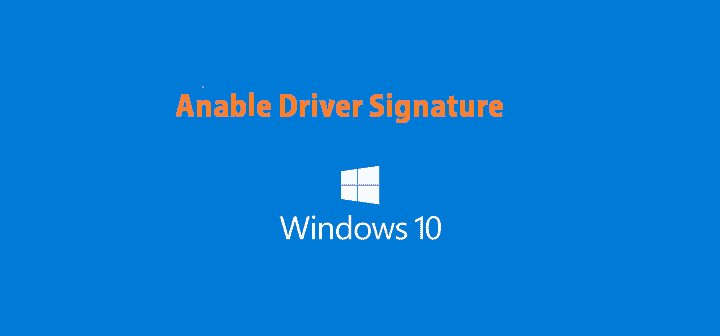
Seperti biasanya, saya akan membagi tutorial ini menjadi dua bagian, untuk pengguna windows 7 dan 8/ 8.1/ 10.
Berikut tutorialnya….
Cara Enable Driver Signature di Windows 7
Pertama klik Start / Menu » pilih All Programs ketik Command Prompt pada kolom pencarian.
Kemudian jalankan “Command Prompt” dengan klik kanan “Run as administrator“.
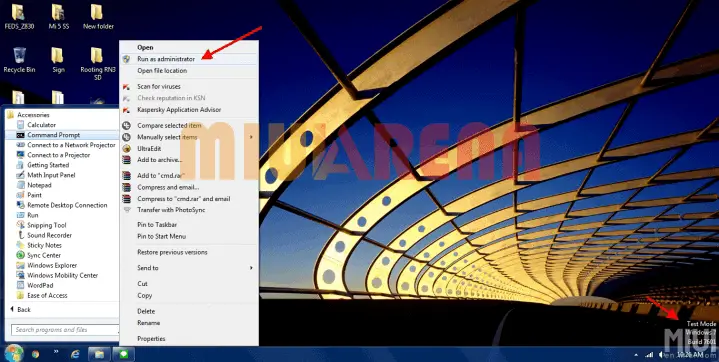
Jendela CMD akan terbuka, seperti berikut.
Selanjutnya ketik perintah :
bcdedit.exe -set loadoptions ENABLE_INTEGRITY_CHECKS
Lalu Enter, terus ketik perintah lagi :
bcdedit.exe -set TESTSIGNING OFF
Lalu Enter.
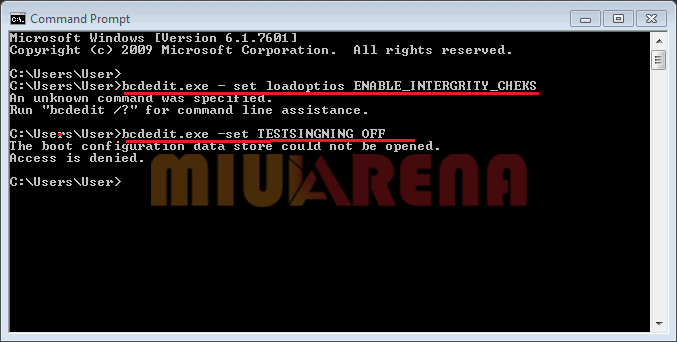
Setelah itu tunggu beberapa saat hingga pc reboot secara otomatis. jika tidak silakan reboot secara manual.
Selesai;
Cara Mengaktifkan Driver Signature di Windows 8 / 10
Cara aktifkan driver signature pada windows 8 / 10 sangatlah mudah, caranya hapir sama seperti pada tutorial windows 7, jika kamu masih bingung silakan ikuti tutorialnya berikut ini.
Pertama klik Start / Menu » pilih All Programs » Ketik Command pada kolom pencarian.
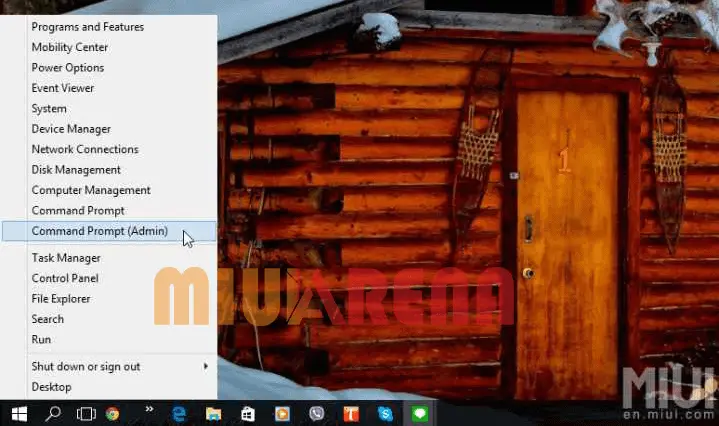
Kemudian jalankan “Command Prompt (Admin)“.
Jendela CMD akan terbuka, seperti berikut.
Selanjutnya ketik perintah :
bcdedit.exe -set loadoptions ENABLE_INTEGRITY_CHECKS
Lalu Enter, terus ketik perintah lagi :
bcdedit.exe -set TESTSIGNING OFF
Lalu Enter.
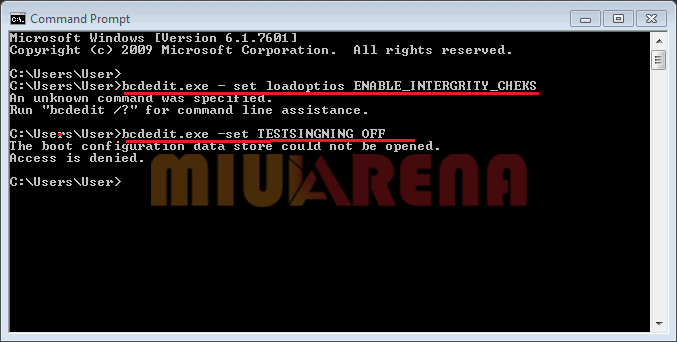
Selesai;
Sekarang pastikan tidak ada tulisan tested mode pada bagian kiri bawah dekstop, itu tandanya kamu sudah berhasil mengaktifkan kembali driver signature..
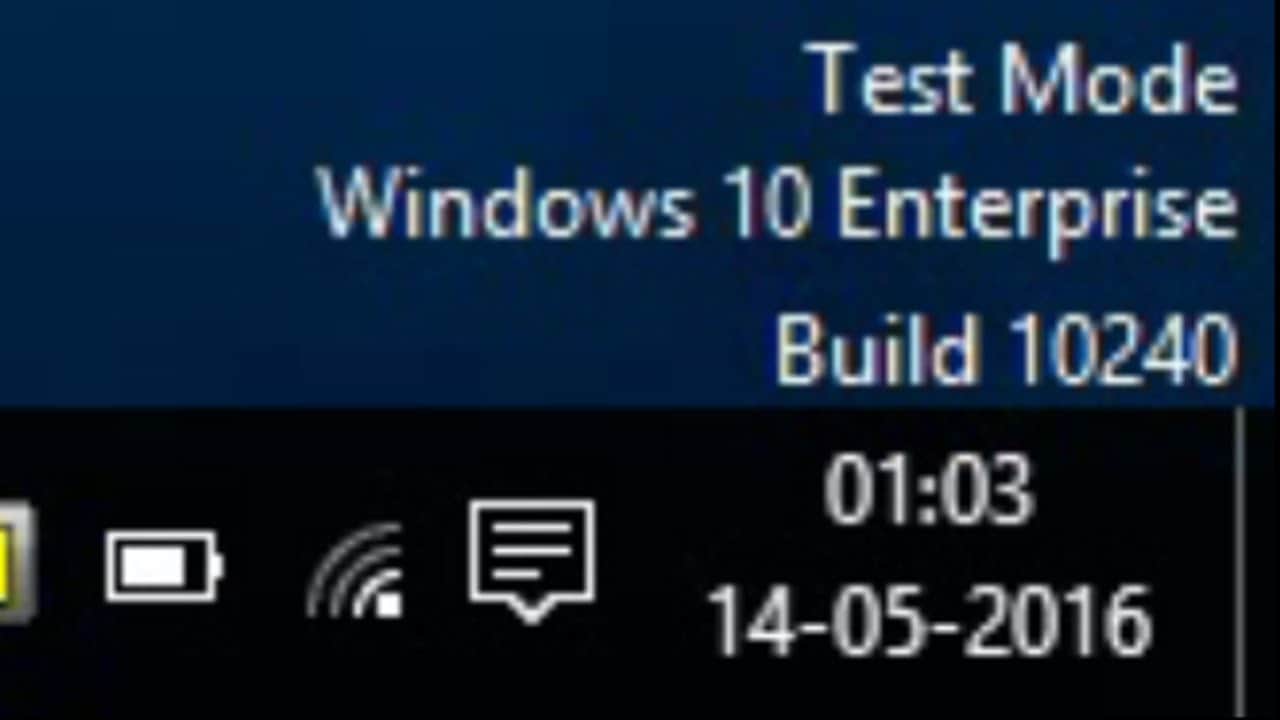
Cara Mengaktifkan / Enable Driver Signature (DSE) di Windows 7 / 8 / 10
 MIUIArena Tutorial Seputar Android Xiaomi MIUI
MIUIArena Tutorial Seputar Android Xiaomi MIUI
